- Partie 1. Comment réparer l'iPad qui ne se connecte pas au WiFi via un redémarrage
- Partie 2. Comment réparer l'iPad qui ne se connecte pas au WiFi avec la récupération du système FoneLab iOS
- Partie 3. Comment réparer l'iPad qui ne se connecte pas au WiFi en réinitialisant les paramètres réseau
- Partie 4. FAQ sur la façon de réparer l'iPad qui ne se connecte pas au WiFi
3 correctifs fiables pour l'iPad ne se connectant pas au WiFi
 posté par Lisa Ou / 01 févr.2024 09:00
posté par Lisa Ou / 01 févr.2024 09:00 Pourquoi mon iPad ne se connecte-t-il pas au WiFi ? Le nouveau clip de mon artiste préféré sera enfin disponible sur une plateforme de streaming populaire plus tard, mais je n'ai toujours pas accès à Internet. Je n'ai pas de données cellulaires et le réseau WiFi est tout ce que je possède ; ainsi, voir mon iPad ne parvient pas à se connecter est frustrant. Quelqu'un peut-il suggérer des correctifs efficaces ? Merci d'avance!
De nos jours, Internet est devenu une nécessité dans la vie quotidienne des gens. Que ce soit pour l'école, le travail ou les loisirs, presque tous les appareils prennent désormais en charge le WiFi et les données cellulaires pour accéder à Internet. De cette façon, vous pouvez accomplir diverses tâches dans le confort de votre iPad. Mais que se passe-t-il si vous rencontrez soudainement un problème empêchant l'appareil de se connecter au WiFi, comme dans le cas ci-dessus ?
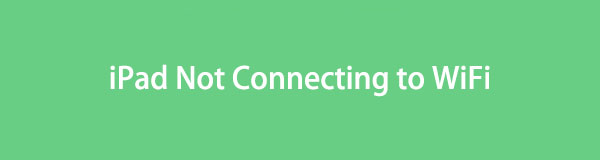
Ne vous découragez pas ; ce poste peut fournir les procédures nécessaires pour résoudre de tels problèmes. Une fois que vous aurez fini de lire les parties suivantes, nous garantissons que votre iPad se connectera avec succès au réseau WiFi de votre choix. Il y aura suffisamment de descriptions pour vous aider à mieux comprendre les correctifs, et des instructions étape par étape sont disponibles pour chaque processus.

Liste de guide
- Partie 1. Comment réparer l'iPad qui ne se connecte pas au WiFi via un redémarrage
- Partie 2. Comment réparer l'iPad qui ne se connecte pas au WiFi avec la récupération du système FoneLab iOS
- Partie 3. Comment réparer l'iPad qui ne se connecte pas au WiFi en réinitialisant les paramètres réseau
- Partie 4. FAQ sur la façon de réparer l'iPad qui ne se connecte pas au WiFi
FoneLab vous permet de fixer l'iPhone / iPad / iPod du mode DFU, du mode de récupération, du logo Apple, du mode casque, etc. à un état normal sans perte de données.
- Résoudre les problèmes de système iOS désactivés.
- Extrayez les données des appareils iOS désactivés sans perte de données.
- C'est sûr et facile à utiliser.
Partie 1. Comment réparer l'iPad qui ne se connecte pas au WiFi via un redémarrage
Le redémarrage de l'appareil est une solution typique à de nombreux problèmes simples, que ce soit sur votre iPad ou votre routeur WiFi. En effet, le redémarrage actualise le système de votre appareil et élimine les bugs ou problèmes qui peuvent avoir empêché votre iPad de se connecter. Mais outre l'iPad, il est également suggéré de redémarrer le routeur, car le problème peut provenir de lui et non de l'appareil. Quoi qu'il en soit, les procédures de redémarrage pour les deux seront énumérées ci-dessous. De cette façon, votre iPad et votre routeur seront actualisés et vous pourrez réessayer de vous connecter par la suite.
Agissez selon les étapes peu exigeantes ci-dessous pour redémarrez votre iPad qui ne se connectera pas au WiFi :
Redémarrez l'iPad sans bouton Accueil : appuyez longuement sur le bouton de votre iPad Bien bouton et l'un des le volume simultanément, puis lorsque le curseur Éteindre est affiché, faites-le glisser vers la droite. Une fois éteint, appuyez longuement sur le Bien bouton pour redémarrer l'appareil.
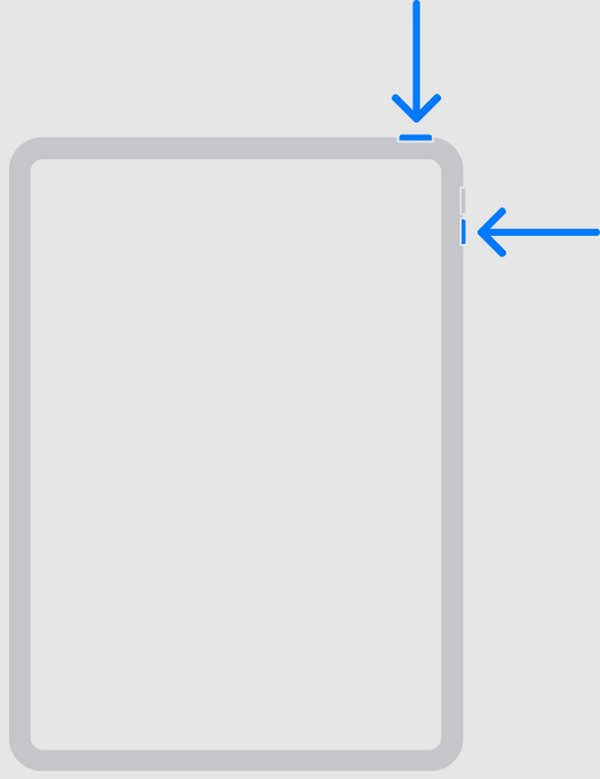
Redémarrez l'iPad avec un bouton Accueil : appuyez longuement sur le bouton de l'iPad. Bien , puis faites glisser votre doigt vers la droite lorsque le curseur Éteindre se matérialise. Après environ 30 secondes, appuyez longuement sur le même bouton pour rallumer l'iPad.
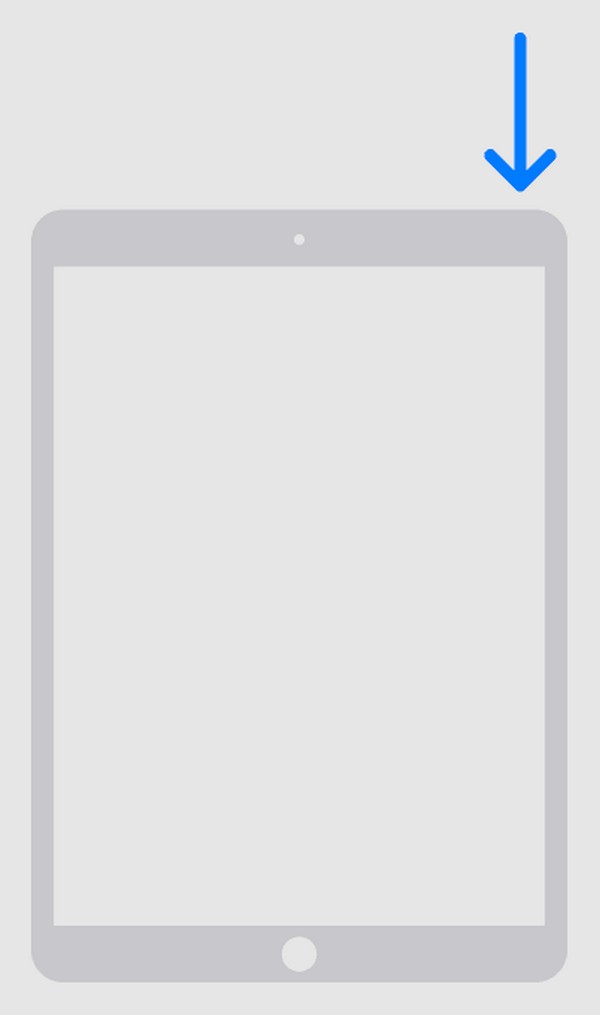
Redémarrez le routeur : débranchez le routeur WiFi et restez en veille pendant au moins 15 secondes. Ensuite, rebranchez-le sur la prise de courant, mais ne le rallumez qu'après 1 à 2 minutes. Une fois allumé, essayez de vous reconnecter au réseau WiFi.

Partie 2. Comment réparer l'iPad qui ne se connecte pas au WiFi avec la récupération du système FoneLab iOS
Pendant ce temps, FoneLab iOS System Recovery sur un ordinateur est la solution si la cause du problème est un système endommagé. Cet outil de réparation est populaire pour avoir un taux de réussite élevé dans la réparation de systèmes anormaux ; ainsi, cela aidera grandement votre iPad qui ne peut pas se connecter au WiFi. Il vous suffit de suivre quelques étapes et votre problème sera rapidement éliminé. Les fonctions et l'interface conviviales du programme vous permettent de mieux comprendre le processus de réparation, ce qui rend tout plus facile.
De plus, FoneLab iOS System Recovery vous permet de conserver ou d'effacer les données sur votre iPad. Contrairement à d'autres outils de réparation, il propose les modes Avancé et Standard. Vous pouvez choisir Avancé si vous souhaitez que le programme efface tout le contenu de votre appareil. Mais choisissez le mode Standard pour les garder en sécurité sur l'appareil. Cet outil ne répare pas seulement un iPad incapable de se connecter à votre réseau WiFi ; il peut également être utilisé sur d'autres appareils iOS présentant des problèmes. Par conséquent, cela vous aidera davantage avec vos appareils lorsque vous rencontrerez d’autres problèmes à l’avenir.
FoneLab vous permet de fixer l'iPhone / iPad / iPod du mode DFU, du mode de récupération, du logo Apple, du mode casque, etc. à un état normal sans perte de données.
- Résoudre les problèmes de système iOS désactivés.
- Extrayez les données des appareils iOS désactivés sans perte de données.
- C'est sûr et facile à utiliser.
Distinguez les instructions simples ci-dessous comme exemple pour réparer le WiFi qui ne fonctionne pas sur iPad avec FoneLab iOS System Recovery:
Étape 1Accédez à la page de récupération du système FoneLab iOS et trouvez son Téléchargement gratuit onglet en bas à gauche. Une fois trouvé, cliquez dessus pour enregistrer le programme d’installation dans votre dossier Téléchargements. Ensuite, double-cliquez sur le fichier, vous invitant à démarrer l'installation. Cela se terminera dans une minute, alors restez là et lancez l'outil ensuite.
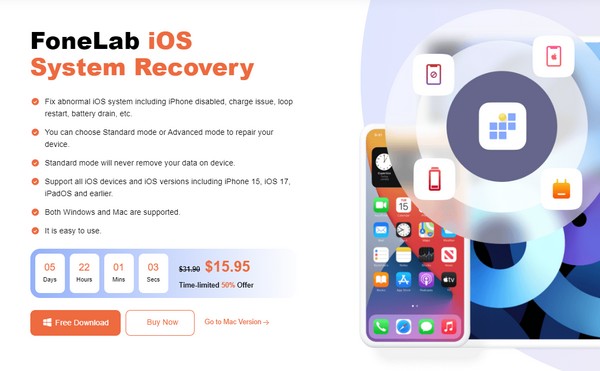
Étape 2Pick Restauration de Système iOS lorsque l'interface principale est présentée pour continuer immédiatement, appuyez sur Accueil. Une fois que vous voyez les types de réparation, sélectionnez le mode que vous préférez et rappelez-vous que vous devez choisir avec soin pour éviter des événements malheureux comme la perte de données. Après cela, cliquez Confirmer sous.
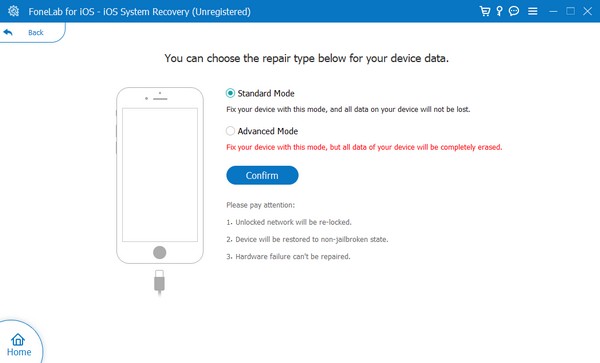
Étape 3Ensuite, les extrémités d'un cordon Lightning doivent être attachées à votre ordinateur et à votre iPad pour se connecter. Ensuite, les instructions à l'écran sur l'interface suivante mèneront votre iPad en mode de récupération. Assurez-vous de suivre les instructions indiquées pour le modèle de votre appareil. De cette façon, le progiciel sera téléchargé et résoudra vos problèmes de connexion WiFi.
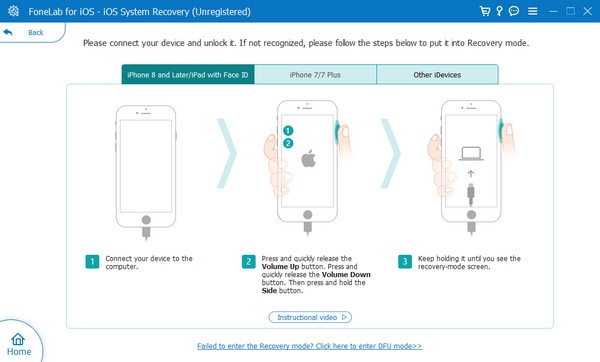
FoneLab vous permet de fixer l'iPhone / iPad / iPod du mode DFU, du mode de récupération, du logo Apple, du mode casque, etc. à un état normal sans perte de données.
- Résoudre les problèmes de système iOS désactivés.
- Extrayez les données des appareils iOS désactivés sans perte de données.
- C'est sûr et facile à utiliser.
Partie 3. Comment réparer l'iPad qui ne se connecte pas au WiFi en réinitialisant les paramètres réseau
D'un autre côté, le problème peut provenir de vos paramètres réseau. Dans ce cas, le réinitialiser est la solution que vous pouvez effectuer. De cette façon, tous les problèmes sous-jacents concernant votre réseau seront supprimés et les services seront renouvelés. Il résoudra ensuite les problèmes tels que les infections par des logiciels malveillants, les paramètres mal configurés, les pilotes corrompus ou obsolètes, etc. Cette solution est simple, d'autant plus qu'aucune installation n'est requise. Vous pouvez parcourir son processus sur l'iPad en appuyant uniquement sur quelques options. Ainsi, vous pouvez également vous attendre à ce que la procédure soit rapide et pratique.
Suivez les instructions simples ci-dessous pour réparer votre iPad qui ne reste pas connecté au WiFi en réinitialisant les paramètres réseau :
Étape 1Afficher le Paramètres l’interface de l’application sur votre iPad, puis appuyez sur l’icône Général option. Dans les options de l'écran suivant, sélectionnez Transférer ou réinitialiser l'iPad.
Étape 2Après cela, appuyez sur Réinitialiser pour que ses options apparaissent. Ensuite, recherchez et choisissez le Réinitialiser les réglages réseau sélection pour mettre fin au processus.
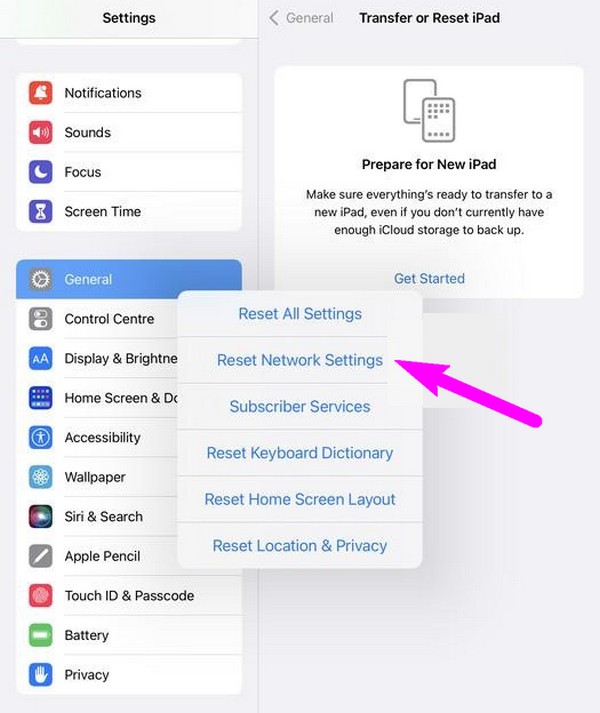
Cette technique fait partie des solutions par défaut aux problèmes de réseau, comme le WiFi sur un iPad. Mais si cela ne fonctionne pas, installez le programme de la partie précédente si ce n'est pas déjà fait. Ses capacités efficaces vous permettent de résoudre plusieurs problèmes d'appareil, nous vous assurons donc qu'il est fiable.
FoneLab vous permet de fixer l'iPhone / iPad / iPod du mode DFU, du mode de récupération, du logo Apple, du mode casque, etc. à un état normal sans perte de données.
- Résoudre les problèmes de système iOS désactivés.
- Extrayez les données des appareils iOS désactivés sans perte de données.
- C'est sûr et facile à utiliser.
Partie 4. FAQ sur la façon de réparer l'iPad qui ne se connecte pas au WiFi
Pourquoi mon iPad ne se connecte-t-il pas au WiFi alors que d’autres appareils le feront ?
Étant donné que d'autres appareils peuvent se connecter au WiFi, le problème peut provenir de votre iPad. Cela doit être dû à des problèmes, des problèmes de réseau ou des problèmes de système. Si tel est le cas, nous vous recommandons d'essayer les méthodes ci-dessus, en particulier FoneLab iOS System Recovery. Les informations et techniques contenues dans cet article répondent à divers problèmes liés à l'iPad ou à d'autres appareils iOS. Parmi elles se trouve donc la solution appropriée pour vous.
Comment redémarrer mon WiFi sur mon iPad ?
Entrez dans le Centre de contrôle, puis désactivez la fonction WiFi en appuyant sur son icône. Laissez passer quelques secondes, puis appuyez à nouveau sur son icône pour redémarrer le WiFi.
Internet fait partie intégrante de la vie des gens dans le monde d’aujourd’hui. Ainsi, si vous rencontrez des difficultés pour y accéder car vous ne parvenez pas à vous connecter au WiFi, les stratégies ci-dessus sont les plus recommandées.
FoneLab vous permet de fixer l'iPhone / iPad / iPod du mode DFU, du mode de récupération, du logo Apple, du mode casque, etc. à un état normal sans perte de données.
- Résoudre les problèmes de système iOS désactivés.
- Extrayez les données des appareils iOS désactivés sans perte de données.
- C'est sûr et facile à utiliser.
